Já ficou olhando para uma planilha cheia de nomes e sobrenomes separados, desejando que eles se unissem magicamente? Você não está sozinho. Como gerente de crescimento na Excelmatic, já vi inúmeros profissionais perderem horas combinando nomes manualmente—até descobrirem essas técnicas inteligentes.
A Solução Rápida: A Mágica da IA da Excelmatic
Antes de mergulharmos nos métodos manuais, aqui está meu atalho favorito: o assistente de IA da Excelmatic. Basta enviar sua planilha, digitar "combinar nomes e sobrenomes com espaços" e ver seus dados se transformarem instantaneamente. Sem fórmulas, sem dor de cabeça—apenas resultados perfeitos toda vez.
Experimente a Excelmatic Grátis Agora , vamos explorar os métodos manuais para quando você precisa de mais controle.
1. O E comercial (&) – Seu Novo Melhor Amigo
Este símbolo simples funciona como cola digital:
=A2 & " " & B2
A2= NomeB2= Sobrenome- O
" "adiciona um espaço entre eles
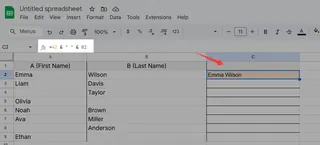
Dica profissional: Encadeie mais células com & adicionais para nomes do meio ou iniciais.
2. CONCATENAR (A Fórmula Clássica)
Embora esteja sendo substituída, esta clássica ainda funciona:
=CONCATENAR(A2;" ";B2)
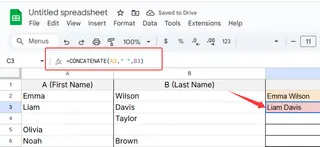
Usuários da Excelmatic: Nossa IA sugere fórmulas como esta automaticamente com base na estrutura dos seus dados.
3. Lide com Células Vazias Como um Profissional
Dados bagunçados? Esta função SE resolve:
=SE(A2=""; B2; SE(B2=""; A2; A2 & " " & B2))
- Ignora células vazias
- Evita espaços duplos
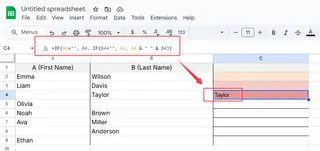
4. TEXTJUNTAR – O Canivete Suíço
Para usuários do Excel 2016+:
=TEXTJUNTAR(" "; VERDADEIRO; A2:B2)
" "= adiciona espaçoVERDADEIRO= ignora vazios- Combina intervalos inteiros
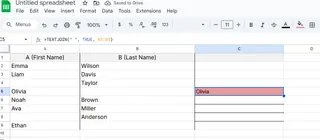
5. Preenchimento Relâmpago – O Leitor de Mentes do Excel
- Digite o primeiro nome combinado manualmente
- Comece a digitar o segundo
- Pressione Ctrl+E para preencher o resto
Funciona muito bem para padrões de dados inconsistentes!
Cenários Avançados Facilitados
Iniciais do Meio? Sem Problema
=A2 & SE(B2<>""; " " & B2 & "."; "") & " " & C2
Sobrenomes Hifenizados
=A2 & " " & B2 & "-" & C2
Prefixos/Sufixos
=SE(D2<>""; D2 & " "; "") & A2 & " " & B2 & SE(C2<>""; ", " & C2; "")
Quando Atualizar para Ferramentas de IA
Embora essas fórmulas funcionem, elas ficam tediosas com:
- Conjuntos grandes de dados
- Formatação inconsistente
- Atualizações frequentes
É aí que a Excelmatic brilha—ela aprende seus padrões de nomenclatura e aplica correções automaticamente, economizando 90% do seu tempo.
Sua Vez de Experimentar
Teste esses métodos com seus próprios dados! Para a solução mais fácil:
- Acesse 👉 aqui
- Envie sua planilha
- Digite "Unir nomes e sobrenomes"
- Baixe seu arquivo perfeitamente formatado
Qual método economizou mais tempo para você? Marque-nos @excelmatic com seus prints de antes/depois—adoramos ver suas vitórias de produtividade!
P.S. Precisa separar nomes? Basta pedir à nossa IA "separar nomes completos em colunas" e considere feito.






